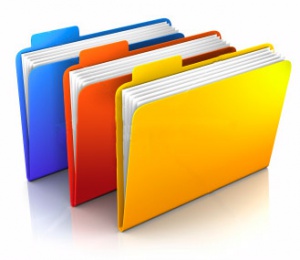Documentazione: differenze tra le versioni
(→Come iniziare?) |
(→MediaWiki) |
||
| (46 versioni intermedie di 2 utenti non mostrate) | |||
| Riga 1: | Riga 1: | ||
| + | {{TOC|align=right}} | ||
| + | <div align="justify"> | ||
= Informazioni su questa sezione = | = Informazioni su questa sezione = | ||
| + | [[Immagine:Archiviazione.jpg|right|300px]] | ||
In questa sezione del wiki potete pubblicare un articolo, un how-to, un link o un'altra documentazione, ma cercate di mantenere integra la struttura, come dal paragrafo di esempio. <br> | In questa sezione del wiki potete pubblicare un articolo, un how-to, un link o un'altra documentazione, ma cercate di mantenere integra la struttura, come dal paragrafo di esempio. <br> | ||
Anche se inserirete un solo link, descrivetene brevemente il suo contenuto.<br> | Anche se inserirete un solo link, descrivetene brevemente il suo contenuto.<br> | ||
| − | Per le informazioni sull'uso corretto di questa wiki, fate riferimento alla pagina [http://www.mediawiki.org/wiki/Manual:FAQ/it del sito di Mediawiki]. | + | Per le informazioni sull'uso corretto di questa wiki, fate riferimento alla pagina [http://www.mediawiki.org/wiki/Manual:FAQ/it del sito di Mediawiki]. |
| + | ---- | ||
| + | |||
| + | =Statuto e Regolamento attuativo= | ||
| + | Di seguito, trovate i link dei due documenti: | ||
| + | * [[:File:Statuto_Ass_PNLUG.pdf|Atto statutario della nostra Associazione]] | ||
| + | * [[:File:Regolamento_attuativo_2012.pdf|Regolamento attuativo 2012 della nostra Associazione]] | ||
| + | <br> | ||
| + | ---- | ||
| + | |||
| + | = Guida utente Mediawiki = | ||
| + | Una semplice guida per l'utente, realizzata in formato PDF, è scaricabile da [http://wiki.pnlug.it/images/Mediawiki-manuale-utente.pdf questo link interno].<br> | ||
| + | È possibile utilizzare anche la 'guida utente in linea' via web, che trovate a [http://www.mediawiki.org/wiki/Help:Contents/it questo link]. | ||
| + | ---- | ||
| + | |||
| + | = Guida utente Scribus = | ||
| + | Una semplice guida per l'utente, realizzata in formato MediaWiki. | ||
| + | Siete riusciti a scaricare e installare Scribus, l'avete lanciato, e vi trovate davanti allo schermo con il programma aperto e pronto all'uso. '''"E ora, che faccio?"''' vi chiedete. | ||
| + | |||
| + | Se visitate la [http://lists.scribus.info/pipermail/scribus/ mailing list] e date un'occhiata all'archivio dei messaggi, vedrete che Scribus è sempre descritto come un "programma di impaginazione" (o di "desktop publishing"). Non è stato progettato con l'obiettivo primario di avere le stesse funzioni di un elaboratore di testi come Writer di OpenOffice.org, o Word, o WordPerfect. Invece, immaginate qualcuno che si occupa di design, che desidera progettare una pagina pubblicitaria, o un notiziario dall'aspetto attraente e ricco di informazioni, o un giornale, un opuscolo, o anche un libro in cui è necessario un controllo preciso dell'aspetto grafico e della disposizione del testo e delle immagini. [[Image:cover_en-page2.png|410px|thumb|Un esempio di impaginazione difficile da creare con un elaboratore di testi]] | ||
| + | |||
| + | Nella stampa professionale, le decisioni su ciò deve essere stampato e sul supporto su cui quel contenuto sarà stampato sono ben distinte. La persona che si dedica al layout si occupa prima dell'aspetto grafico da dare al contenuto, e poi del tipo di carta o altro materiale su cui avverrà la stampa, di quanti colori sono necessari, del tipo di macchine utilizzate per la stampa, e così via. Scribus si usa principalmente per creare l'aspetto grafico e l'impaginazione, ma è in grado di produrre un documento adatto alla stampa da parte di uno stampatore professionale. | ||
| + | |||
| + | Anche l'utente non professionale può usare Scribus su un normale PC di qualunque tipo, e può stampare il risultato su una normale stampante, sia a colori sia in bianco e nero. | ||
| + | |||
| + | Inoltre, i documenti realizzati con Scribus non necessariamente devono essere stampati. Scribus può produrre documenti in formato PDF che possono essere usati per una presentazione da proiettare su schermo o pubblicati su internet, e può creare anche formulari PDF. | ||
| + | |||
| + | ==Un po' di teoria== | ||
| + | Ecco alcune delle funzionalità di base di Scribus: | ||
| + | * Il punto di partenza per lavorare in Scribus è la ''pagina''. Può sembrare strano, ma la pagina (in formato A4, USLetter, o qualunque altro) è soltanto uno spazio all'interno del quale si lavora. Appare bianco (o in un altro colore a vostra scelta), ma in realtà non ha colore e non può averlo. | ||
| + | * Nella pagina possono essere collocati degli oggetti, la maggior parte dei quali sono chiamati ''cornici''. Ad esempio, se sono ''cornici di testo'', possono contenere testo e i cosiddetti oggetti inline, mentre le ''cornici immagine'' possono contenere soltanto immagini. Nella pagina si possono inserire anche ''forme'', ''poligoni'' e ''linee''. Una cornice di un certo tipo può essere convertita in una cornice di un altro tipo, ma in questo modo perde le sue precedenti caratteristiche. Ad esempio, una cornice immagine convertita in una cornice di testo perde l'eventuale immagine che conteneva. [[Image:cover_en-page2_canvas.png|410px|thumb|Un esempio di struttura della pagina in Scribus, con visibili cornici, guide, griglie e margini]] La copertina di esempio qui a destra potrebbe sembrarvi impossibile: abbiamo detto sopra che una pagina è soltanto uno spazio di lavoro privo di colore. Questa pagina appare grigia perché vi è stata inserita una cornice con sfondo grigio grande quanto la pagina stessa. | ||
| + | * Le cornici possono essere liberamente spostate nella pagina (e nelle versioni più avanzate di Scribus, anche al di fuori della pagina e da una pagina all'altra), possono essere ridimensionate, e il loro contenuto può essere modificato e adattato secondo necessità. Quindi l'idea che sta alla base di Scribus è quella di organizzare la struttura della pagina con un elevato livello di precisione (posizionamento degli oggetti, risoluzione, gestione del colore), in modo da ottenere un risultato di livello professionale. | ||
| + | * Un'altra potente caratteristica che può aiutare a strutturare la pagina è la capacità di lavorare su più ''livelli''. Così, nell'esempio a destra, abbiamo la cornice grigia grande quanto la pagina, con tutte le altre cornici posizionate al di sopra. Ciascun oggetto può essere spostato a un livello inferiore o superiore, e di conseguenza può essere totalmente o parzialmente visibile, o completamente invisibile perché nascosto da altri oggetti posti sopra di esso. | ||
| + | * Alcuni elementi visibili a video non appaiono mai nel lavoro completo: si tratta dei ''margini'', delle ''guide'', della ''griglia'', che servono soltanto come aiuti per allineare gli oggetti nella pagina, e gli uni rispetto agli altri. | ||
| + | * Altri elementi che ci si aspetterebbe vengano stampati potrebbero anche non esserlo. Un oggetto potrebbe essere nascosto, oppure visibile ma escluso dalla stampa o dal PDF finale. Questa caratteristica può rivelarsi molto utile. | ||
| + | |||
| + | ===E allora, cominciamo!=== | ||
| + | Continua a leggere il manuale sul wiki di [http://wiki.scribus.net/canvas/Lavorare_con_Scribus:_come_iniziare Scribus.net] | ||
| + | <br> | ||
| + | ---- | ||
| + | |||
| + | = Guida utente WordPress = | ||
| + | WordPress è una piattaforma software di "personal publishing" e content management system (CMS) ovvero un programma che, girando lato server, consente la creazione e distribuzione di un sito Internet formato da contenuti testuali o multimediali, facilmente gestibili ed aggiornabili in maniera dinamica. Inizialmente fu creato da Matt Mullenweg e distribuito con la licenza GNU General Public License. È sviluppato in PHP con appoggio al gestore di database MySQL.<br> | ||
| + | Continua a seguire il wiki di [https://it.wikipedia.org/wiki/WordPress Wikipedia] | ||
| + | ---- | ||
| + | |||
| + | = Epson Aculaser C1700 = | ||
| + | Per far funzionare questa stampante su sistemi Ubuntu a 64 bit è necessario seguire la seguente procedura, diversa a seconda della versione utilizzata del Sistema Operativo. <br> | ||
| + | |||
| + | |||
| + | == Ubuntu 12.04 LTS 64bit == | ||
| + | |||
| + | *Installare da terminale le librerie '''libcupsimage2:i386''' '''ia32-libs''' | ||
| + | sudo apt-get install libcupsimage2:i386 ia32-libs | ||
| + | |||
| + | |||
| + | == Ubuntu 14.04 LTS 64bit == | ||
| + | |||
| + | |||
| + | *Installare da terminale la libreria '''libcupsimage2:i386''' | ||
| + | sudo apt-get install libcupsimage2:i386 | ||
| + | |||
| + | == Ubuntu 16.04 LTS 64bit == | ||
| + | |||
| + | *Installare da terminale le librerie '''libcupsimage2:i386''' e '''libstdc++6:i386''' | ||
| + | sudo apt-get install libcupsimage2:i386 libstdc++6:i386 | ||
| + | |||
| + | |||
| + | *Riavviare da terminale il servizio di stampa CUPS del PC: | ||
| + | sudo service cups restart | ||
| + | |||
| + | *Scaricare il file .deb del driver Xerox Phaser 6000 da [http://www.support.xerox.com/support/phaser-6000/file-download/itit.html?operatingSystem=linux&fileLanguage=en_GB&contentId=116065&from=downloads&viewArchived=false questo link]<br> | ||
| + | *Installare la stampante precedentemente connessa via USB, utilizzando i driver della stampante '''Xerox Phaser 6000B'''<br> | ||
| + | *Procedere alla stampa della pagina di prova.<br> | ||
| + | <br> | ||
| + | '''N.B.''' Per i sistemi a 32 bit, è sufficiente installare il file deb e NON installare la libreria '''libcupsimage2:i386''' | ||
| + | |||
---- | ---- | ||
| Riga 9: | Riga 88: | ||
Naturalmente, un kernel non è strettamente necessario per far funzionare un elaboratore: i programmi possono essere infatti direttamente caricati ed eseguiti sulla macchina, a patto che i loro sviluppatori ritengano necessario fare a meno del supporto del sistema operativo: questa era la modalità di funzionamento tipica dei primi elaboratori, che venivano resettati prima di eseguire un nuovo programma. In un secondo tempo, alcuni programmi accessori come i program loader e i debugger venivano lanciati da una ROM o fatti risiedere in memoria durante le transizioni dell'elaboratore da un'applicazione all'altra: essi formarono la base di fatto per la creazione dei primi sistemi operativi. (cit. Wikipedia) | Naturalmente, un kernel non è strettamente necessario per far funzionare un elaboratore: i programmi possono essere infatti direttamente caricati ed eseguiti sulla macchina, a patto che i loro sviluppatori ritengano necessario fare a meno del supporto del sistema operativo: questa era la modalità di funzionamento tipica dei primi elaboratori, che venivano resettati prima di eseguire un nuovo programma. In un secondo tempo, alcuni programmi accessori come i program loader e i debugger venivano lanciati da una ROM o fatti risiedere in memoria durante le transizioni dell'elaboratore da un'applicazione all'altra: essi formarono la base di fatto per la creazione dei primi sistemi operativi. (cit. Wikipedia) | ||
| − | + | '''Anatomia del Kernel Linux'''<br> | |
Questa è una traduzione non ufficiale dell'articolo riportato sul sito della IBM e che si può trovare a [http://www.ibm.com/developerworks/linux/library/l-linux-kernel/ questo] indirizzo.<br> | Questa è una traduzione non ufficiale dell'articolo riportato sul sito della IBM e che si può trovare a [http://www.ibm.com/developerworks/linux/library/l-linux-kernel/ questo] indirizzo.<br> | ||
| − | |||
---- | ---- | ||
= Guida all'uso della Bash = | = Guida all'uso della Bash = | ||
| − | + | '''Perchè leggerla?'''<br> | |
[http://wiki.pnlug.it/images/Guidabash_1_11.pdf '''Questa è una guida pratica'''], prova a fornire esempi di vita reale piuttosto che teorici. Potrete leggere questo documento, che contiene esercizi ed esempi che vi aiuteranno a sopravvivere nel mondo reale. | [http://wiki.pnlug.it/images/Guidabash_1_11.pdf '''Questa è una guida pratica'''], prova a fornire esempi di vita reale piuttosto che teorici. Potrete leggere questo documento, che contiene esercizi ed esempi che vi aiuteranno a sopravvivere nel mondo reale. | ||
| − | + | '''Chi dovrebbe leggerla'''<br> | |
Chiunque voglia semplificarsi la vita lavorando su un sistema UNIX o simil-UNIX, come gli utenti voluti e gli amministratori, possono trarre beneficio dalla lettura di questo libro. I lettori che hanno già una certa padronanza nel lavorare nel sistema usando la linea di comando impareranno vantaggi e svantaggi della creazione di script di shell che semplifichino l'esecuzione dei compiti quotidiani. <br> | Chiunque voglia semplificarsi la vita lavorando su un sistema UNIX o simil-UNIX, come gli utenti voluti e gli amministratori, possono trarre beneficio dalla lettura di questo libro. I lettori che hanno già una certa padronanza nel lavorare nel sistema usando la linea di comando impareranno vantaggi e svantaggi della creazione di script di shell che semplifichino l'esecuzione dei compiti quotidiani. <br> | ||
Gli amministratori di sistema fanno un grosso affidamento sullo scripting di shell: lavori di uso comune vengono spesso automatizzati utilizzando semplici script. Questo documento è pieno di esempi che vi incoraggeranno a scriverne di propri e che vi ispireranno ad apportare migliorie agli script esistenti. | Gli amministratori di sistema fanno un grosso affidamento sullo scripting di shell: lavori di uso comune vengono spesso automatizzati utilizzando semplici script. Questo documento è pieno di esempi che vi incoraggeranno a scriverne di propri e che vi ispireranno ad apportare migliorie agli script esistenti. | ||
| Riga 26: | Riga 104: | ||
= Introduzione a Linux = | = Introduzione a Linux = | ||
| − | + | '''Perchè leggere questo manuale'''<br> | |
Molte persone credono ancora che sia difficoltoso imparare Linux o che solo degli esperti possano comprendere come funziona un sistema Linux. <br> | Molte persone credono ancora che sia difficoltoso imparare Linux o che solo degli esperti possano comprendere come funziona un sistema Linux. <br> | ||
Sebbene sia disponibile una ricca documentazione gratuita, questa è largamente dispersa in rete e spesso confonde in quanto abitualmente destinata ad esperti UNIX o GNU/Linux. <br> | Sebbene sia disponibile una ricca documentazione gratuita, questa è largamente dispersa in rete e spesso confonde in quanto abitualmente destinata ad esperti UNIX o GNU/Linux. <br> | ||
| Riga 32: | Riga 110: | ||
L'obbiettivo di questo piccolo manuale è mostrare alla gente di tutte le età che Linux può essere semplice, divertente ed utilizzabile per ogni genere di impiego. | L'obbiettivo di questo piccolo manuale è mostrare alla gente di tutte le età che Linux può essere semplice, divertente ed utilizzabile per ogni genere di impiego. | ||
| − | + | '''Chi dovrebbe leggere questo manuale'''<br> | |
[http://wiki.pnlug.it/images/Introlinux1_25_0.pdf Questo piccolo manuale] è stato concepito come una semplice panoramica sul sistema operativo Linux, rivolta ai nuovi utenti alla stregua di un giro esplorativo e come guida introduttiva, con esercizi alla fine di ciascun capitolo: gli utenti più avanzati possono considerarla come una guida di riferimento e raccolta di nozioni basilari per l'attività di amministrazione di sistema e di rete. <br> | [http://wiki.pnlug.it/images/Introlinux1_25_0.pdf Questo piccolo manuale] è stato concepito come una semplice panoramica sul sistema operativo Linux, rivolta ai nuovi utenti alla stregua di un giro esplorativo e come guida introduttiva, con esercizi alla fine di ciascun capitolo: gli utenti più avanzati possono considerarla come una guida di riferimento e raccolta di nozioni basilari per l'attività di amministrazione di sistema e di rete. <br> | ||
Questo libro contiene molti esempi reali derivati dall'esperienza dell'autrice come amministratrice di sistema Linux e di rete, | Questo libro contiene molti esempi reali derivati dall'esperienza dell'autrice come amministratrice di sistema Linux e di rete, | ||
| Riga 40: | Riga 118: | ||
---- | ---- | ||
| − | = | + | = Linux e gestione della sicurezza = |
| − | + | Per poter parlare di sicurezza di un sistema informatico occorre anzitutto definire cosa si intende per sicurezza, perche solo in base a questo che si possono identificare le minacce ed i pericoli che possono metterla in discussione e poi discutere delle politiche che si intendono applicare per realizzarla. | |
| − | + | Nel campo dell’informatica si sono spesso adottate le più varie definizioni del termine sicurezza che ne caratterizzano il significato secondo vari aspetti. Nel nostro caso utilizzeremo una definizione operativa che si basa sul soddisfacimento di tre obiettivi fondamentali, e che è ampiamente adottata in buona parte della letteratura1 che tratta delle problematiche di sicurezza | |
| − | + | informatica. | |
| − | + | ||
| − | = | + | '''Quando un sistema GNU/Linux è sicuro?'''<br> |
| − | + | Si dice allora che quando un sistema informatico è in grado di realizzare questi obiettivi potremo considerarlo sicuro. Questi obiettivi di base, che costituiscono quelli che considereremo come criteri essenziali per la sicurezza informatica, sono ben descritti all'interno di [http://wiki.pnlug.it/images/Linux_sicurezza.pdf questo documento condiviso]. | |
| + | |||
| + | ---- | ||
| + | |||
| + | = Amministrare un sistema GNU/Linux = | ||
| + | Prima di addentrarci nei dettagli dell’amministrazione di un sistema GNU/Linux, in questo documento viene fornito un quadro generale per introdurre i vari concetti su cui si fonda l’architettura di questo sistema, che nasce da quella, consolidatasi in 30 anni di impiego, dei sistemi di tipo Unix. | ||
| + | Il fatto che questa architettura abbia una certa età fa sì che spesso i detrattori di GNU/Linux ne denuncino la presunta mancanza di innovatività, ma anche le case hanno da secoli le stesse basi architetturali (porte, muri e tetti), ma non per questo non esiste innovazione. Il vantaggio dell’architettura di Unix infatti ` quello di aver fornito una solida base per la costruzione di sistemi affidabili ed efficienti, consolidata e corretta in decenni di utilizzo, tanto che, per citare | ||
| + | Henry Spencer: “those who don’t understand UNIX are doomed to reinvent it, poorly”. | ||
| + | Il Manuale è disponibile a [http://wiki.pnlug.it/images/Amministrare_linux.pdf questo link]. | ||
---- | ---- | ||
| Riga 55: | Riga 140: | ||
GnuPG utilizza la crittografia a chiave pubblica per permettere a coloro che lo utilizzano di comunicare in sicurezza. In un sistema a chiave pubblica ogni utente ha una coppia di chiavi consistenti in una chiave privata e una chiave pubblica. La chiave privata di una persona viene tenuta segreta; non deve mai essere rivelata. La chiave pubblica può essere data a tutti coloro con i quali l'utente vuole comunicare. GnuPG utilizza uno schema in qualche modo più sofisticato per il quale un utente possiede una coppia di chiavi primaria e zero o più coppie di chiavi subordinate addizionali. La coppia di chiavi primaria e quelle subordinate sono raggruppate assieme per facilitare la gestione delle chiavi e il mazzo così ottenuto può spesso essere considerato semplicemente come un'unica coppia di chiavi. | GnuPG utilizza la crittografia a chiave pubblica per permettere a coloro che lo utilizzano di comunicare in sicurezza. In un sistema a chiave pubblica ogni utente ha una coppia di chiavi consistenti in una chiave privata e una chiave pubblica. La chiave privata di una persona viene tenuta segreta; non deve mai essere rivelata. La chiave pubblica può essere data a tutti coloro con i quali l'utente vuole comunicare. GnuPG utilizza uno schema in qualche modo più sofisticato per il quale un utente possiede una coppia di chiavi primaria e zero o più coppie di chiavi subordinate addizionali. La coppia di chiavi primaria e quelle subordinate sono raggruppate assieme per facilitare la gestione delle chiavi e il mazzo così ottenuto può spesso essere considerato semplicemente come un'unica coppia di chiavi. | ||
| − | + | '''Manuale GNU sulla privacy'''<br> | |
Il manuale è consultabile, in formato HTML, a [http://www.gnupg.org/gph/it/ questo link]. | Il manuale è consultabile, in formato HTML, a [http://www.gnupg.org/gph/it/ questo link]. | ||
| Riga 66: | Riga 151: | ||
Uno dei vantaggi di GIMP è la sua libera disponibilità per molti sistemi operativi. Molte distribuzioni GNU/Linux lo includono come applicazione standard. GIMP è disponibile anche per altri sistemi operativi come Microsoft Windows™ o Apple Mac OS X™ (Darwin). GIMP è un'applicazione di Software Libero coperta dalla licenza General Public License (GPL). La licenza GPL garantisce agli utenti la libertà di accesso e di modifica del codice sorgente del programma a cui è applicata. | Uno dei vantaggi di GIMP è la sua libera disponibilità per molti sistemi operativi. Molte distribuzioni GNU/Linux lo includono come applicazione standard. GIMP è disponibile anche per altri sistemi operativi come Microsoft Windows™ o Apple Mac OS X™ (Darwin). GIMP è un'applicazione di Software Libero coperta dalla licenza General Public License (GPL). La licenza GPL garantisce agli utenti la libertà di accesso e di modifica del codice sorgente del programma a cui è applicata. | ||
| − | + | '''Il manuale utente'''<br> | |
Il manuale è consultabile, in formato HTML, a [http://docs.gimp.org/it/ questo link]. | Il manuale è consultabile, in formato HTML, a [http://docs.gimp.org/it/ questo link]. | ||
| + | |||
| + | ---- | ||
| + | |||
| + | = Libre Office = | ||
| + | Cone queste due edizioni speciali che troviamo all'inteno della nota rivista Full Circle Magazine, viene presentata la suite LibreOffice e troverete una descrizione di ognuno dei moduli della suite. Durante la lettura si potrà entrare in maggiori dettagli su ogni modulo come anche sui modi di condivisione delle informazioni tra i moduli. | ||
| + | Se volete usare sia OpenOffice che LibreOffice la vostra migliore scelta è installarli manualmente scaricandoli da libreoffice.org e openoffice.org. LibreOffice viene indicata come suite per l'ufficio predefinita per Ubuntu, e contiene parecchi | ||
| + | moduli che vi consentono di creare documenti di testo, fogli di calcolo, presentazioni e disegni. La suite è multi piattaforma ed è disponibile per Linux, Windows e Mac OS. La suite vi consente di salvare e leggere documenti nel formato predefinito Open Document Format (ODF) come anche in parecchie versioni di Micrsoft Office, rich text format (RTF) e DocBook. Una delle più potenti e utili caratteristiche della suite è la capacità di creare un file PDF dal documento corrente. Esportare in PDF vi dà un maggiore controllo su un documento finito. Il destinatario può facilmente cambiare un file nel formato ODF o Micrsoft Office. | ||
| + | Tuttavia il formato PDF rende più difficile manomettere il documento. | ||
| + | |||
| + | '''Edizioni speciali LibreOffice pubblicate da FCM'''<br> | ||
| + | Scaricate e/o leggete l'edizione [http://wiki.pnlug.it/images/IssueLibOffice1_it.pdf Speciale LibreOffice 1] e [http://wiki.pnlug.it/images/IssueLibOffice2_it.pdf edizione Speciale LibreOffice 2]. | ||
---- | ---- | ||
= Lavagna multimediale con la Wii = | = Lavagna multimediale con la Wii = | ||
| − | + | '''Cos'è e perchè usarla al posto della LIM?'''<br> | |
La realizzazione è generalmente identificata come "Wiimote Whiteboard" [lavagna Wii] e costituisce di fatto una proposta per ottenere una funzionalità equivalente alla componente hardware di una Lavagna Digitale. | La realizzazione è generalmente identificata come "Wiimote Whiteboard" [lavagna Wii] e costituisce di fatto una proposta per ottenere una funzionalità equivalente alla componente hardware di una Lavagna Digitale. | ||
La console Nintendo Wii sta spopolando da molti mesi nelle case di tutto il mondo. E non coinvolge solo i bambini. La curiosità intorno ad una soluzione tecnica di grande suggestione ha indotto tanti a pensare e realizzare utilizzi anomali ed imprevisti dei componenti della console, in particolare sfruttando la possibilità di far interagire il telecomando con un PC. | La console Nintendo Wii sta spopolando da molti mesi nelle case di tutto il mondo. E non coinvolge solo i bambini. La curiosità intorno ad una soluzione tecnica di grande suggestione ha indotto tanti a pensare e realizzare utilizzi anomali ed imprevisti dei componenti della console, in particolare sfruttando la possibilità di far interagire il telecomando con un PC. | ||
| − | + | '''Progetto ILS Adotta una Wiild'''<br> | |
Italian Linux Society (ILS), associazione no-profit dedita alla diffusione del software libero, promuove il progetto "Una WiiLD per la mia scuola". | Italian Linux Society (ILS), associazione no-profit dedita alla diffusione del software libero, promuove il progetto "Una WiiLD per la mia scuola". | ||
| Riga 83: | Riga 179: | ||
Ulteriori informazioni a [http://www.linux.it/WiiLD questa pagina] | Ulteriori informazioni a [http://www.linux.it/WiiLD questa pagina] | ||
| − | + | ---- | |
| − | = | + | = Guida pratica per usare bene Twitter = |
| − | + | '''Chi, come e cosa sapere'''<br> | |
| − | + | Twitter è un Social Network che permette ai suoi utenti di condividere messaggi lunghi fino ad un massimo di 140 caratteri. E' quindi classificato anche come servizio di Microblogging. <br> Le persone che usano Twitter, in tutti i loro account, hanno a disposizione una serie di dati e la possibilità di "muoversi". Solitamente i dati immediatamente visibili sono i Following, i Followers ed i Tweets. <br> | |
| − | + | Quando una persona effettua un Tweets, questo finisce nella home di tutti i propri Followers. Quindi è diverso avere un profilo con 10, 100 o 1.000 Followers, perchè la Forza Comunicativa d'Impatto è diversa. <br> | |
| − | + | Una volta appreso il suo funzionamento, possiamo innanzitutto iniziare a seguire le persone interessanti. Nel momento in cui seguiamo una persona a questa arriva un messaggio e può scegliere se seguirci o meno. <br> | |
| − | + | ||
| − | + | ||
| + | '''La guida'''<br> | ||
| + | Prosegui la lettura, seguendo [http://wiki.pnlug.it/images/Twitter-ebook_madri_GT.pdf questa semplice guida]. | ||
---- | ---- | ||
= Open Street Map = | = Open Street Map = | ||
| − | + | '''Che cos'è?'''<br> | |
OpenStreetMap (OSM) è un progetto nato nel 2004 con lo scopo di creare una mappa libera del mondo. Noi raccogliamo a livello globale dati di strade, ferrovie, fiumi, foreste, edifici e tutto ciò che normalmente si vede su delle mappe. Poichè rileviamo i dati noi stessi e non copiamo da mappe esistenti, teniamo anche tutti i diritti. Chiunque può utilizzare i dati di OpenStreetMap a qualsiasi scopo e senza costi di licenza. | OpenStreetMap (OSM) è un progetto nato nel 2004 con lo scopo di creare una mappa libera del mondo. Noi raccogliamo a livello globale dati di strade, ferrovie, fiumi, foreste, edifici e tutto ciò che normalmente si vede su delle mappe. Poichè rileviamo i dati noi stessi e non copiamo da mappe esistenti, teniamo anche tutti i diritti. Chiunque può utilizzare i dati di OpenStreetMap a qualsiasi scopo e senza costi di licenza. | ||
| − | + | '''Come iniziare?'''<br> | |
| − | La maggior parte della comunità di OSM partecipa tramite la mappatura, quindi tramite la raccolta di geodati con un GPS che poi inseriscono in OpenStreetMap. Tanti disegnano anche con l’aiuto di foto aeree consentite a questo scopo e completano i dati locali. Per il progetto anche l’aiuto piccolo è molto prezioso: sono ben mappate le zone che tu conosci bene, oppure trovi dei piccoli errori che potresti correggere? Forse lavori addirittura alle poste e conosci tanti numeri civici a mente? Trovi queste e altre informazioni nella [http://blog.openstreetmap.it/faq/ pagina delle FAQ di OSM] e nel [http://wiki.pnlug.it/images/Tutorial-open_street_map.pdf tutorial] su questa wiki. <br> | + | La maggior parte della comunità di OSM partecipa tramite la mappatura, quindi tramite la raccolta di geodati con un GPS che poi inseriscono in OpenStreetMap. Tanti disegnano anche con l’aiuto di foto aeree consentite a questo scopo e completano i dati locali. Per il progetto anche l’aiuto piccolo è molto prezioso: sono ben mappate le zone che tu conosci bene, oppure trovi dei piccoli errori che potresti correggere? Forse lavori addirittura alle poste e conosci tanti numeri civici a mente? Trovi queste e altre informazioni nella [http://blog.openstreetmap.it/faq/ pagina delle FAQ di OSM] e nel [http://wiki.pnlug.it/images/Tutorial-open_street_map.pdf tutorial]su questa wiki. <br> |
Anche i programmatori sono sempre ricercati da OpenStreetMap, c’è tanto da fare – dal database centrale, ai software per editing, ai software che renderizza le mappe e in tanti programmi ausiliari. | Anche i programmatori sono sempre ricercati da OpenStreetMap, c’è tanto da fare – dal database centrale, ai software per editing, ai software che renderizza le mappe e in tanti programmi ausiliari. | ||
| − | + | '''Il GPS'''<br> | |
La raccoltà dati tramite un GPS è uno dei modi per riempire il database di OpenStreetMap, ma non è l’unica. Anche non avendo a disposizione un GPS puoi contruire alla elaborazione di altri dati o partecipare in zone in quali ci sono già delle informazioni di base in OpenStreetMap, per verificare la qualità o introducendo le tue conoscenze. | La raccoltà dati tramite un GPS è uno dei modi per riempire il database di OpenStreetMap, ma non è l’unica. Anche non avendo a disposizione un GPS puoi contruire alla elaborazione di altri dati o partecipare in zone in quali ci sono già delle informazioni di base in OpenStreetMap, per verificare la qualità o introducendo le tue conoscenze. | ||
| − | + | '''Come iniziare a inserire dati'''<br> | |
Questa [http://wiki.openstreetmap.org/wiki/IT:Beginners%27_Guide Guida per i Principianti] spiega in passi semplici come aggiungere dati ad OpenStreetMap. Per avere un'idea del progetto e della Comunità di volontari che lo supporta, puoi vedere anche un [http://showmedo.com/videos/video?name=1800000&fromSeriesID=180 breve video introduttivo] online tratto da [http://showmedo.com/videos/series?name=mS2P1ZqS6 questa serie]. | Questa [http://wiki.openstreetmap.org/wiki/IT:Beginners%27_Guide Guida per i Principianti] spiega in passi semplici come aggiungere dati ad OpenStreetMap. Per avere un'idea del progetto e della Comunità di volontari che lo supporta, puoi vedere anche un [http://showmedo.com/videos/video?name=1800000&fromSeriesID=180 breve video introduttivo] online tratto da [http://showmedo.com/videos/series?name=mS2P1ZqS6 questa serie]. | ||
| − | + | '''Altre informazioni e HowTo'''<br> | |
Se hai bisogno di una guida ad OpenStreetMap, puoi consultare [n LearnOSM], oppure [http://blog.openstreetmap.it/faq/ questo documento]. | Se hai bisogno di una guida ad OpenStreetMap, puoi consultare [n LearnOSM], oppure [http://blog.openstreetmap.it/faq/ questo documento]. | ||
Se hai bisogno di una presentazione, su SlideShare ne trovi molte, ad esempio [http://www.slideshare.net/AleZenaIT/introduzione-a-openstreetmap-e-casi-duso-disi-23042012 questa]. | Se hai bisogno di una presentazione, su SlideShare ne trovi molte, ad esempio [http://www.slideshare.net/AleZenaIT/introduzione-a-openstreetmap-e-casi-duso-disi-23042012 questa]. | ||
| Riga 119: | Riga 215: | ||
Tratteremo i diversi passi da seguire per produrre musica con un sistema GNU/Linux. Gli argomenti svolti interesseranno aspetti hardware (qual'è l'hardware compatibile) e software (distribuzioni software dedicate, quale kernel usare, ecc...) effettuando una panoramica dei principali programmi disponibili per ogni categoria (DAW, Sequencer, Synth, Drum machine ecc...). | Tratteremo i diversi passi da seguire per produrre musica con un sistema GNU/Linux. Gli argomenti svolti interesseranno aspetti hardware (qual'è l'hardware compatibile) e software (distribuzioni software dedicate, quale kernel usare, ecc...) effettuando una panoramica dei principali programmi disponibili per ogni categoria (DAW, Sequencer, Synth, Drum machine ecc...). | ||
| − | + | '''Come iniziare?'''<br> | |
| − | + | '''Quale software utilizzare'''<br> | |
| − | + | '''Quale hardware acquistare'''<br> | |
---- | ---- | ||
= DokuWiki = | = DokuWiki = | ||
| − | [https://www.dokuwiki.org/start?id=it:dokuwiki | + | DokuWiki è un Wiki aderente agli standard, semplice da usare, finalizzato principalmente alla creazione di documentazione di qualsiasi tipo. E' mirato a squadre di sviluppatori, gruppi di lavoro, aziende e studi professionali. Ha una sintassi semplice e potente che assicura la leggibilita dei dati all'esterno del Wiki e facilita la creazione di testi strutturati. Tutti i dati sono conservati in file di solo testo – Non è richiesto alcun tipo di database. <br> |
| + | [https://www.dokuwiki.org/start?id=it:dokuwiki Per altre informazioni, leggi la documentazione presente sul wiki omonimo] | ||
---- | ---- | ||
= MediaWiki = | = MediaWiki = | ||
| − | [http://www.mediawiki.org/wiki/MediaWiki/it | + | MediaWiki è un diffuso software libero wiki per il web. Sviluppato dalla Wikimedia Foundation per Wikipedia, MediaWiki è usato da tutti i progetti della Wikimedia Foundation e da molti altri siti web wiki. È scritto in PHP e utilizza un database relazionale MySQL o PostgreSQL. MediaWiki è rilasciato sotto la licenza GNU GPL. (cit. [http://it.wikipedia.org/wiki/MediaWiki Wikipedia]). <br> |
| + | [http://www.mediawiki.org/wiki/MediaWiki/it Per uleriori informazioni, leggi la documentazione presente sul wiki omonimo] | ||
---- | ---- | ||
= Articolo seguente = | = Articolo seguente = | ||
| − | |||
| − | |||
| − | |||
| − | |||
---- | ---- | ||
| + | </div> | ||
Versione attuale delle 19:05, 9 mag 2017
Indice
- 1 Informazioni su questa sezione
- 2 Statuto e Regolamento attuativo
- 3 Guida utente Mediawiki
- 4 Guida utente Scribus
- 5 Guida utente WordPress
- 6 Epson Aculaser C1700
- 7 Il Kernel, questo sconosciuto
- 8 Guida all'uso della Bash
- 9 Introduzione a Linux
- 10 Linux e gestione della sicurezza
- 11 Amministrare un sistema GNU/Linux
- 12 Guida di GNUpG
- 13 Guida di GIMP
- 14 Libre Office
- 15 Lavagna multimediale con la Wii
- 16 Guida pratica per usare bene Twitter
- 17 Open Street Map
- 18 Fare musica con Linux
- 19 DokuWiki
- 20 MediaWiki
- 21 Articolo seguente
Informazioni su questa sezione
In questa sezione del wiki potete pubblicare un articolo, un how-to, un link o un'altra documentazione, ma cercate di mantenere integra la struttura, come dal paragrafo di esempio.
Anche se inserirete un solo link, descrivetene brevemente il suo contenuto.
Per le informazioni sull'uso corretto di questa wiki, fate riferimento alla pagina del sito di Mediawiki.
Statuto e Regolamento attuativo
Di seguito, trovate i link dei due documenti:
Guida utente Mediawiki
Una semplice guida per l'utente, realizzata in formato PDF, è scaricabile da questo link interno.
È possibile utilizzare anche la 'guida utente in linea' via web, che trovate a questo link.
Guida utente Scribus
Una semplice guida per l'utente, realizzata in formato MediaWiki. Siete riusciti a scaricare e installare Scribus, l'avete lanciato, e vi trovate davanti allo schermo con il programma aperto e pronto all'uso. "E ora, che faccio?" vi chiedete.
Se visitate la mailing list e date un'occhiata all'archivio dei messaggi, vedrete che Scribus è sempre descritto come un "programma di impaginazione" (o di "desktop publishing"). Non è stato progettato con l'obiettivo primario di avere le stesse funzioni di un elaboratore di testi come Writer di OpenOffice.org, o Word, o WordPerfect. Invece, immaginate qualcuno che si occupa di design, che desidera progettare una pagina pubblicitaria, o un notiziario dall'aspetto attraente e ricco di informazioni, o un giornale, un opuscolo, o anche un libro in cui è necessario un controllo preciso dell'aspetto grafico e della disposizione del testo e delle immagini.Nella stampa professionale, le decisioni su ciò deve essere stampato e sul supporto su cui quel contenuto sarà stampato sono ben distinte. La persona che si dedica al layout si occupa prima dell'aspetto grafico da dare al contenuto, e poi del tipo di carta o altro materiale su cui avverrà la stampa, di quanti colori sono necessari, del tipo di macchine utilizzate per la stampa, e così via. Scribus si usa principalmente per creare l'aspetto grafico e l'impaginazione, ma è in grado di produrre un documento adatto alla stampa da parte di uno stampatore professionale.
Anche l'utente non professionale può usare Scribus su un normale PC di qualunque tipo, e può stampare il risultato su una normale stampante, sia a colori sia in bianco e nero.
Inoltre, i documenti realizzati con Scribus non necessariamente devono essere stampati. Scribus può produrre documenti in formato PDF che possono essere usati per una presentazione da proiettare su schermo o pubblicati su internet, e può creare anche formulari PDF.
Un po' di teoria
Ecco alcune delle funzionalità di base di Scribus:
- Il punto di partenza per lavorare in Scribus è la pagina. Può sembrare strano, ma la pagina (in formato A4, USLetter, o qualunque altro) è soltanto uno spazio all'interno del quale si lavora. Appare bianco (o in un altro colore a vostra scelta), ma in realtà non ha colore e non può averlo.
- Nella pagina possono essere collocati degli oggetti, la maggior parte dei quali sono chiamati cornici. Ad esempio, se sono cornici di testo, possono contenere testo e i cosiddetti oggetti inline, mentre le cornici immagine possono contenere soltanto immagini. Nella pagina si possono inserire anche forme, poligoni e linee. Una cornice di un certo tipo può essere convertita in una cornice di un altro tipo, ma in questo modo perde le sue precedenti caratteristiche. Ad esempio, una cornice immagine convertita in una cornice di testo perde l'eventuale immagine che conteneva. La copertina di esempio qui a destra potrebbe sembrarvi impossibile: abbiamo detto sopra che una pagina è soltanto uno spazio di lavoro privo di colore. Questa pagina appare grigia perché vi è stata inserita una cornice con sfondo grigio grande quanto la pagina stessa.File:Cover en-page2 canvas.pngUn esempio di struttura della pagina in Scribus, con visibili cornici, guide, griglie e margini
- Le cornici possono essere liberamente spostate nella pagina (e nelle versioni più avanzate di Scribus, anche al di fuori della pagina e da una pagina all'altra), possono essere ridimensionate, e il loro contenuto può essere modificato e adattato secondo necessità. Quindi l'idea che sta alla base di Scribus è quella di organizzare la struttura della pagina con un elevato livello di precisione (posizionamento degli oggetti, risoluzione, gestione del colore), in modo da ottenere un risultato di livello professionale.
- Un'altra potente caratteristica che può aiutare a strutturare la pagina è la capacità di lavorare su più livelli. Così, nell'esempio a destra, abbiamo la cornice grigia grande quanto la pagina, con tutte le altre cornici posizionate al di sopra. Ciascun oggetto può essere spostato a un livello inferiore o superiore, e di conseguenza può essere totalmente o parzialmente visibile, o completamente invisibile perché nascosto da altri oggetti posti sopra di esso.
- Alcuni elementi visibili a video non appaiono mai nel lavoro completo: si tratta dei margini, delle guide, della griglia, che servono soltanto come aiuti per allineare gli oggetti nella pagina, e gli uni rispetto agli altri.
- Altri elementi che ci si aspetterebbe vengano stampati potrebbero anche non esserlo. Un oggetto potrebbe essere nascosto, oppure visibile ma escluso dalla stampa o dal PDF finale. Questa caratteristica può rivelarsi molto utile.
E allora, cominciamo!
Continua a leggere il manuale sul wiki di Scribus.net
Guida utente WordPress
WordPress è una piattaforma software di "personal publishing" e content management system (CMS) ovvero un programma che, girando lato server, consente la creazione e distribuzione di un sito Internet formato da contenuti testuali o multimediali, facilmente gestibili ed aggiornabili in maniera dinamica. Inizialmente fu creato da Matt Mullenweg e distribuito con la licenza GNU General Public License. È sviluppato in PHP con appoggio al gestore di database MySQL.
Continua a seguire il wiki di Wikipedia
Epson Aculaser C1700
Per far funzionare questa stampante su sistemi Ubuntu a 64 bit è necessario seguire la seguente procedura, diversa a seconda della versione utilizzata del Sistema Operativo.
Ubuntu 12.04 LTS 64bit
- Installare da terminale le librerie libcupsimage2:i386 ia32-libs
sudo apt-get install libcupsimage2:i386 ia32-libs
Ubuntu 14.04 LTS 64bit
- Installare da terminale la libreria libcupsimage2:i386
sudo apt-get install libcupsimage2:i386
Ubuntu 16.04 LTS 64bit
- Installare da terminale le librerie libcupsimage2:i386 e libstdc++6:i386
sudo apt-get install libcupsimage2:i386 libstdc++6:i386
- Riavviare da terminale il servizio di stampa CUPS del PC:
sudo service cups restart
- Scaricare il file .deb del driver Xerox Phaser 6000 da questo link
- Installare la stampante precedentemente connessa via USB, utilizzando i driver della stampante Xerox Phaser 6000B
- Procedere alla stampa della pagina di prova.
N.B. Per i sistemi a 32 bit, è sufficiente installare il file deb e NON installare la libreria libcupsimage2:i386
Il Kernel, questo sconosciuto
In informatica, il kernel (pronuncia IPA: [ˈkəːnəl]) costituisce il nucleo di un sistema operativo. Si tratta di un software avente il compito di fornire ai processi in esecuzione sull'elaboratore un accesso sicuro e controllato all'hardware. Dato che possono esserne eseguiti simultaneamente più di uno, il kernel ha anche la responsabilità di assegnare una porzione di tempo-macchina (scheduling) e di accesso all'hardware a ciascun programma (multitasking).
Naturalmente, un kernel non è strettamente necessario per far funzionare un elaboratore: i programmi possono essere infatti direttamente caricati ed eseguiti sulla macchina, a patto che i loro sviluppatori ritengano necessario fare a meno del supporto del sistema operativo: questa era la modalità di funzionamento tipica dei primi elaboratori, che venivano resettati prima di eseguire un nuovo programma. In un secondo tempo, alcuni programmi accessori come i program loader e i debugger venivano lanciati da una ROM o fatti risiedere in memoria durante le transizioni dell'elaboratore da un'applicazione all'altra: essi formarono la base di fatto per la creazione dei primi sistemi operativi. (cit. Wikipedia)
Anatomia del Kernel Linux
Questa è una traduzione non ufficiale dell'articolo riportato sul sito della IBM e che si può trovare a questo indirizzo.
Guida all'uso della Bash
Perchè leggerla?
Questa è una guida pratica, prova a fornire esempi di vita reale piuttosto che teorici. Potrete leggere questo documento, che contiene esercizi ed esempi che vi aiuteranno a sopravvivere nel mondo reale.
Chi dovrebbe leggerla
Chiunque voglia semplificarsi la vita lavorando su un sistema UNIX o simil-UNIX, come gli utenti voluti e gli amministratori, possono trarre beneficio dalla lettura di questo libro. I lettori che hanno già una certa padronanza nel lavorare nel sistema usando la linea di comando impareranno vantaggi e svantaggi della creazione di script di shell che semplifichino l'esecuzione dei compiti quotidiani.
Gli amministratori di sistema fanno un grosso affidamento sullo scripting di shell: lavori di uso comune vengono spesso automatizzati utilizzando semplici script. Questo documento è pieno di esempi che vi incoraggeranno a scriverne di propri e che vi ispireranno ad apportare migliorie agli script esistenti.
Introduzione a Linux
Perchè leggere questo manuale
Molte persone credono ancora che sia difficoltoso imparare Linux o che solo degli esperti possano comprendere come funziona un sistema Linux.
Sebbene sia disponibile una ricca documentazione gratuita, questa è largamente dispersa in rete e spesso confonde in quanto abitualmente destinata ad esperti UNIX o GNU/Linux.
Oggi, grazie ai progressi nel suo sviluppo, Linux è cresciuto in popolarità sia in ambito domestico che lavorativo.
L'obbiettivo di questo piccolo manuale è mostrare alla gente di tutte le età che Linux può essere semplice, divertente ed utilizzabile per ogni genere di impiego.
Chi dovrebbe leggere questo manuale
Questo piccolo manuale è stato concepito come una semplice panoramica sul sistema operativo Linux, rivolta ai nuovi utenti alla stregua di un giro esplorativo e come guida introduttiva, con esercizi alla fine di ciascun capitolo: gli utenti più avanzati possono considerarla come una guida di riferimento e raccolta di nozioni basilari per l'attività di amministrazione di sistema e di rete.
Questo libro contiene molti esempi reali derivati dall'esperienza dell'autrice come amministratrice di sistema Linux e di rete,
insegnante e consulente. Noi speriamo che questi esempi vi aiuteranno ad avere una migliore comprensione del sistema Linux e che vi sentirete incoraggiati a condurre esperimenti in proprio.
Chi desidera ottenere una “CLUE”, oovero una Esperienza di Utente di Linea di Comando [ndt. Command Line User Experience] con Linux (e Unix in generale) troverà molto utile questo libro.
Linux e gestione della sicurezza
Per poter parlare di sicurezza di un sistema informatico occorre anzitutto definire cosa si intende per sicurezza, perche solo in base a questo che si possono identificare le minacce ed i pericoli che possono metterla in discussione e poi discutere delle politiche che si intendono applicare per realizzarla. Nel campo dell’informatica si sono spesso adottate le più varie definizioni del termine sicurezza che ne caratterizzano il significato secondo vari aspetti. Nel nostro caso utilizzeremo una definizione operativa che si basa sul soddisfacimento di tre obiettivi fondamentali, e che è ampiamente adottata in buona parte della letteratura1 che tratta delle problematiche di sicurezza informatica.
Quando un sistema GNU/Linux è sicuro?
Si dice allora che quando un sistema informatico è in grado di realizzare questi obiettivi potremo considerarlo sicuro. Questi obiettivi di base, che costituiscono quelli che considereremo come criteri essenziali per la sicurezza informatica, sono ben descritti all'interno di questo documento condiviso.
Amministrare un sistema GNU/Linux
Prima di addentrarci nei dettagli dell’amministrazione di un sistema GNU/Linux, in questo documento viene fornito un quadro generale per introdurre i vari concetti su cui si fonda l’architettura di questo sistema, che nasce da quella, consolidatasi in 30 anni di impiego, dei sistemi di tipo Unix. Il fatto che questa architettura abbia una certa età fa sì che spesso i detrattori di GNU/Linux ne denuncino la presunta mancanza di innovatività, ma anche le case hanno da secoli le stesse basi architetturali (porte, muri e tetti), ma non per questo non esiste innovazione. Il vantaggio dell’architettura di Unix infatti ` quello di aver fornito una solida base per la costruzione di sistemi affidabili ed efficienti, consolidata e corretta in decenni di utilizzo, tanto che, per citare Henry Spencer: “those who don’t understand UNIX are doomed to reinvent it, poorly”. Il Manuale è disponibile a questo link.
Guida di GNUpG
GnuPG è uno strumento per comunicare in modo sicuro. Questo capitolo è una breve guida riguardante il nocciolo funzionale di GnuPG; include la creazione di coppie di chiavi, scambio e verifica di chiavi, cifratura e decifratura di documenti e autenticazione di documenti con firme digitali. Non spiega invece nel dettaglio i concetti che stanno dietro alla crittografia a chiave pubblica, alla cifratura e alle firme digitali. Tali argomenti, infatti, vengono trattati nel capitolo 2. Il presente capitolo non spiega nemmeno come usare GnuPG con una certa cognizione di causa.
GnuPG utilizza la crittografia a chiave pubblica per permettere a coloro che lo utilizzano di comunicare in sicurezza. In un sistema a chiave pubblica ogni utente ha una coppia di chiavi consistenti in una chiave privata e una chiave pubblica. La chiave privata di una persona viene tenuta segreta; non deve mai essere rivelata. La chiave pubblica può essere data a tutti coloro con i quali l'utente vuole comunicare. GnuPG utilizza uno schema in qualche modo più sofisticato per il quale un utente possiede una coppia di chiavi primaria e zero o più coppie di chiavi subordinate addizionali. La coppia di chiavi primaria e quelle subordinate sono raggruppate assieme per facilitare la gestione delle chiavi e il mazzo così ottenuto può spesso essere considerato semplicemente come un'unica coppia di chiavi.
Manuale GNU sulla privacy
Il manuale è consultabile, in formato HTML, a questo link.
Guida di GIMP
GIMP è uno strumento multipiattaforma per l'elaborazione di immagini fotografiche e l'acronimo GIMP sta appunto per GNU Image Manipulation Program. GIMP è adatto ad una grande varietà di differenti elaborazioni di immagine inclusi il foto ritocco, la composizione e la creazione di immagini.
GIMP è molto flessibile. Può essere usato come semplice programma di disegno, come programma per il fotoritocco professionale, come sistema di elaborazione bach in linea, come restitutore di immagini prodotte automaticamente, come convertitore di formati di immagine e altro ancora.
GIMP è espandibile ed estensibile. È stato progettato per essere ampliato con plug-in ed estensioni per fare praticamente qualsiasi cosa. L'interfaccia avanzata di scripting semplifica la conversione in procedura dal compito più semplice fino all'elaborazione di immagini più complessa.
Uno dei vantaggi di GIMP è la sua libera disponibilità per molti sistemi operativi. Molte distribuzioni GNU/Linux lo includono come applicazione standard. GIMP è disponibile anche per altri sistemi operativi come Microsoft Windows™ o Apple Mac OS X™ (Darwin). GIMP è un'applicazione di Software Libero coperta dalla licenza General Public License (GPL). La licenza GPL garantisce agli utenti la libertà di accesso e di modifica del codice sorgente del programma a cui è applicata.
Il manuale utente
Il manuale è consultabile, in formato HTML, a questo link.
Libre Office
Cone queste due edizioni speciali che troviamo all'inteno della nota rivista Full Circle Magazine, viene presentata la suite LibreOffice e troverete una descrizione di ognuno dei moduli della suite. Durante la lettura si potrà entrare in maggiori dettagli su ogni modulo come anche sui modi di condivisione delle informazioni tra i moduli. Se volete usare sia OpenOffice che LibreOffice la vostra migliore scelta è installarli manualmente scaricandoli da libreoffice.org e openoffice.org. LibreOffice viene indicata come suite per l'ufficio predefinita per Ubuntu, e contiene parecchi moduli che vi consentono di creare documenti di testo, fogli di calcolo, presentazioni e disegni. La suite è multi piattaforma ed è disponibile per Linux, Windows e Mac OS. La suite vi consente di salvare e leggere documenti nel formato predefinito Open Document Format (ODF) come anche in parecchie versioni di Micrsoft Office, rich text format (RTF) e DocBook. Una delle più potenti e utili caratteristiche della suite è la capacità di creare un file PDF dal documento corrente. Esportare in PDF vi dà un maggiore controllo su un documento finito. Il destinatario può facilmente cambiare un file nel formato ODF o Micrsoft Office. Tuttavia il formato PDF rende più difficile manomettere il documento.
Edizioni speciali LibreOffice pubblicate da FCM
Scaricate e/o leggete l'edizione Speciale LibreOffice 1 e edizione Speciale LibreOffice 2.
Lavagna multimediale con la Wii
Cos'è e perchè usarla al posto della LIM?
La realizzazione è generalmente identificata come "Wiimote Whiteboard" [lavagna Wii] e costituisce di fatto una proposta per ottenere una funzionalità equivalente alla componente hardware di una Lavagna Digitale.
La console Nintendo Wii sta spopolando da molti mesi nelle case di tutto il mondo. E non coinvolge solo i bambini. La curiosità intorno ad una soluzione tecnica di grande suggestione ha indotto tanti a pensare e realizzare utilizzi anomali ed imprevisti dei componenti della console, in particolare sfruttando la possibilità di far interagire il telecomando con un PC.
Progetto ILS Adotta una Wiild
Italian Linux Society (ILS), associazione no-profit dedita alla diffusione del software libero, promuove il progetto "Una WiiLD per la mia scuola".
ILS con il tuo contributo, intende fornire alle scuole italiane una Superficie Interattiva Multimediale al costo di soli 100 Euro. Il tuo contributo permetterà alle scuole di entrare in possesso di un'attrezzatura moderna usufruendo della sua validità didattica con una spesa accettabile (il costo commerciale di una LIM è di oltre 1000 euro). Ulteriori informazioni a questa pagina
Guida pratica per usare bene Twitter
Chi, come e cosa sapere
Twitter è un Social Network che permette ai suoi utenti di condividere messaggi lunghi fino ad un massimo di 140 caratteri. E' quindi classificato anche come servizio di Microblogging.
Le persone che usano Twitter, in tutti i loro account, hanno a disposizione una serie di dati e la possibilità di "muoversi". Solitamente i dati immediatamente visibili sono i Following, i Followers ed i Tweets.
Quando una persona effettua un Tweets, questo finisce nella home di tutti i propri Followers. Quindi è diverso avere un profilo con 10, 100 o 1.000 Followers, perchè la Forza Comunicativa d'Impatto è diversa.
Una volta appreso il suo funzionamento, possiamo innanzitutto iniziare a seguire le persone interessanti. Nel momento in cui seguiamo una persona a questa arriva un messaggio e può scegliere se seguirci o meno.
La guida
Prosegui la lettura, seguendo questa semplice guida.
Open Street Map
Che cos'è?
OpenStreetMap (OSM) è un progetto nato nel 2004 con lo scopo di creare una mappa libera del mondo. Noi raccogliamo a livello globale dati di strade, ferrovie, fiumi, foreste, edifici e tutto ciò che normalmente si vede su delle mappe. Poichè rileviamo i dati noi stessi e non copiamo da mappe esistenti, teniamo anche tutti i diritti. Chiunque può utilizzare i dati di OpenStreetMap a qualsiasi scopo e senza costi di licenza.
Come iniziare?
La maggior parte della comunità di OSM partecipa tramite la mappatura, quindi tramite la raccolta di geodati con un GPS che poi inseriscono in OpenStreetMap. Tanti disegnano anche con l’aiuto di foto aeree consentite a questo scopo e completano i dati locali. Per il progetto anche l’aiuto piccolo è molto prezioso: sono ben mappate le zone che tu conosci bene, oppure trovi dei piccoli errori che potresti correggere? Forse lavori addirittura alle poste e conosci tanti numeri civici a mente? Trovi queste e altre informazioni nella pagina delle FAQ di OSM e nel tutorialsu questa wiki.
Anche i programmatori sono sempre ricercati da OpenStreetMap, c’è tanto da fare – dal database centrale, ai software per editing, ai software che renderizza le mappe e in tanti programmi ausiliari.
Il GPS
La raccoltà dati tramite un GPS è uno dei modi per riempire il database di OpenStreetMap, ma non è l’unica. Anche non avendo a disposizione un GPS puoi contruire alla elaborazione di altri dati o partecipare in zone in quali ci sono già delle informazioni di base in OpenStreetMap, per verificare la qualità o introducendo le tue conoscenze.
Come iniziare a inserire dati
Questa Guida per i Principianti spiega in passi semplici come aggiungere dati ad OpenStreetMap. Per avere un'idea del progetto e della Comunità di volontari che lo supporta, puoi vedere anche un breve video introduttivo online tratto da questa serie.
Altre informazioni e HowTo
Se hai bisogno di una guida ad OpenStreetMap, puoi consultare [n LearnOSM], oppure questo documento.
Se hai bisogno di una presentazione, su SlideShare ne trovi molte, ad esempio questa.
Fare musica con Linux
Tratteremo i diversi passi da seguire per produrre musica con un sistema GNU/Linux. Gli argomenti svolti interesseranno aspetti hardware (qual'è l'hardware compatibile) e software (distribuzioni software dedicate, quale kernel usare, ecc...) effettuando una panoramica dei principali programmi disponibili per ogni categoria (DAW, Sequencer, Synth, Drum machine ecc...).
Come iniziare?
Quale software utilizzare
Quale hardware acquistare
DokuWiki
DokuWiki è un Wiki aderente agli standard, semplice da usare, finalizzato principalmente alla creazione di documentazione di qualsiasi tipo. E' mirato a squadre di sviluppatori, gruppi di lavoro, aziende e studi professionali. Ha una sintassi semplice e potente che assicura la leggibilita dei dati all'esterno del Wiki e facilita la creazione di testi strutturati. Tutti i dati sono conservati in file di solo testo – Non è richiesto alcun tipo di database.
Per altre informazioni, leggi la documentazione presente sul wiki omonimo
MediaWiki
MediaWiki è un diffuso software libero wiki per il web. Sviluppato dalla Wikimedia Foundation per Wikipedia, MediaWiki è usato da tutti i progetti della Wikimedia Foundation e da molti altri siti web wiki. È scritto in PHP e utilizza un database relazionale MySQL o PostgreSQL. MediaWiki è rilasciato sotto la licenza GNU GPL. (cit. Wikipedia).
Per uleriori informazioni, leggi la documentazione presente sul wiki omonimo